реклама
Били ли сте някога преминали към нов лаптоп и открихте, че тъчпад 3 Нечести начини да използвате вашия тъчпад за лаптопТъчпадът на вашия лаптоп изглежда като проста, скучна част от технологията, използвана само когато няма мишка. Но тъчпада могат да бъдат бързи и ефективни. Те имат преки пътища за всичко - от лесно превъртане до жестове ... Прочетете още превъртате в обратна посока от това, което сте свикнали? Ако идвате от Mac, може да намерите начина, по който сте превъртете в Windows 10 3 трика с превъртане на мишката, за да подобрите сърфирането си в мрежатаТези три трикове с мишка ще ви превърнат в професионалист за сърфиране в уеб. Прочетете още просто се чувства направо погрешно.
Не е нужно обаче да страдате от окаяно съществуване на превъртане назад. Ние сме тук, за да ви покажем как да отстраните проблема и да го обърнете, оставяйки ви непосилно усещане за Windows 10 блаженство Забравените ретро звуци от ранната епоха на WindowsТази година бележи излизането на окончателната версия на Windows. 20 години по-рано се роди Windows 95. Спомняте ли си как звучеше? Присъединете се към нас на носталгично аудио пътуване надолу по паметта. Прочетете още !
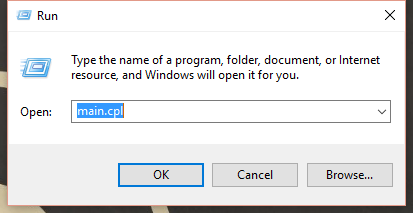
Първо, ще трябва да стартирате Изпълнете кутия като напишете „Run” в Кортана. Въведете Main.cpl, което ще ви отведе до екрана със свойства на мишката. Ще искате да получите достъп до раздела на крайната дясна страна на екрана. Това, което се нарича, ще варира от компютър до компютър, но това ще е нещо като Настройки на устройството, Настройки на тъчпада, тъчпада или ThinkPad.
В долната част на този раздел щракнете Настройки. Оттам потърсете опция с надпис Scroll. Тя трябва да казва нещо като посока на превключване, обратна посока или обратна посока на превъртане. Не забравяйте, че точните опции и формулировката ще бъдат малко по-различни в зависимост от това, което компания прави вашия компютър, но методът за получаване на тази област остава същият. Това важи само за Synaptics TouchPad Как да деактивирате тъчпада, докато пишете Прочетете още конкретно.
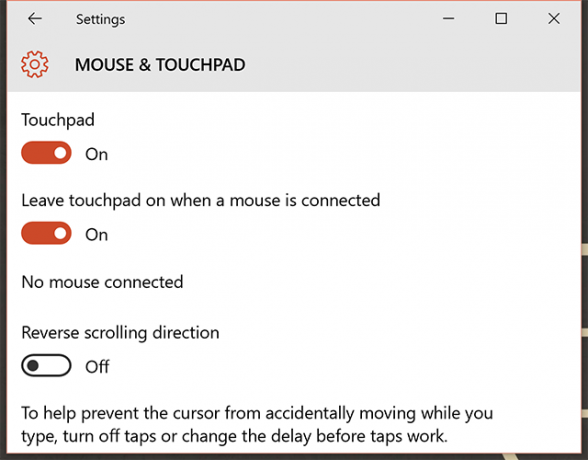
В някои случаи, ако имате различен тип тъчпад, няма да е необходимо да правите това и вместо това ще можете да промените настройките, като просто отидете на Настройки, тогава устройства, следван от Мишка и тъчпад. В долната част на страницата е a поставете отметка за посоката за обратно превъртане.
Отново кой метод използвате зависи от вашия компютър, но между двата ще можете да получите посоката, която искате.
Чувствали ли сте някога нещастието да превъртите по грешен начин? Това може да е ужасно, знаем. Споделете вашите ужасни истории в коментарите!
Кредит за изображение: goldyg чрез ShutterStock
Дейв LeClair обожава игри на конзола, компютър, мобилни, джобни и всяко електронно устройство, което е в състояние да ги играе! Той управлява секцията Deals, пише статии и прави много зад кулисите работа в MakeUseOf.